Apr 30,2020 • Filed to: ディスク/パーティション管理 • Proven solutions
PC内や外部から取り込んだ音楽でCD作成!
TunesGo Plusがアップデートされました。大きな変更点はiTunesライブラリのインターフェイスが一新されさらに使い易くなりました。 新しい機能としてはプレイリストから音楽をダウンロードできるようになったことと、音楽CDを作成できるようになったことです。
この新しく追加された「CD作成」機能について詳しく紹介します。さらに今回はパソコンに入っている音楽を取り込んでリストを作り、CDを作成します。
『TunesGo Plus』は提供終了となっておるから、代替ソフト「TunesGo」をすすめです。iPhoneやAndroidスマホとPCの間で、音楽・動画・写真などデータを転送•管理•バックアップできます。
TunesGo PlusでPC内や外部から取り込んだ音楽をCDに焼く方法
◆パソコンから音楽を取り込み
Step1.TunesGo Plusを起動します。
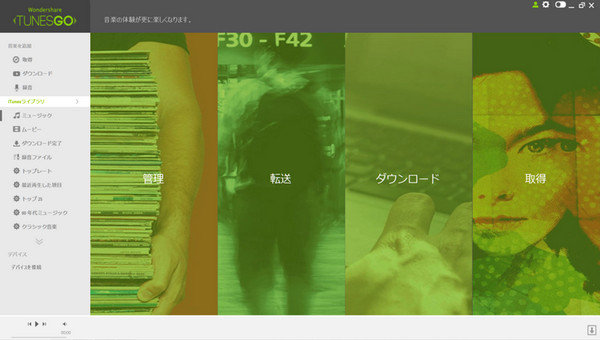
Step2.PC内の音楽を追加する。
①ミュージックビューに切り替えます。
右の検索欄の左でタイトルや長さなどの音楽情報一覧ビューにも切り替えられます。
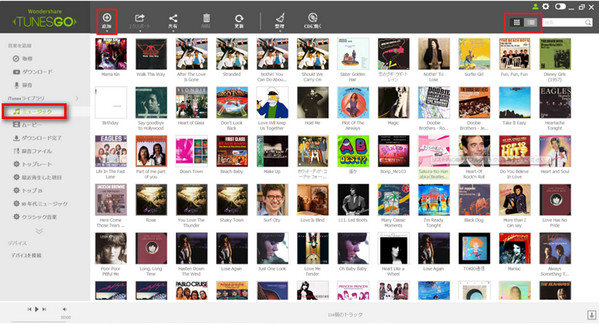
②取り込むフォルダーを選択する画面がポップアップします。 今回はウォークマンの管理に使っている「Xアプリ」から取り込みます。
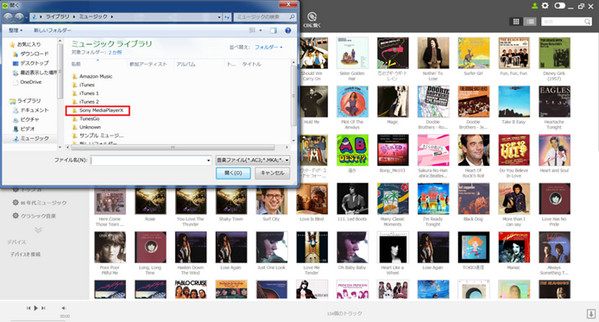
ちなみに、Xアプリの音楽はATRAC形式・AAC形式がデフォルト形式ですがiTunesはどちらも非対応なのでそのままではiTunesに直接取り込むことはできません。 MP3かWAV形式に変換しておきます。 変換して保存した「転送用」というフォルダーから選択します。
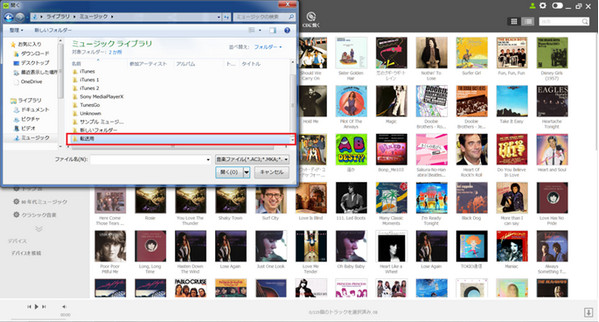
フォルダを開きます。 今回は全部選択します。
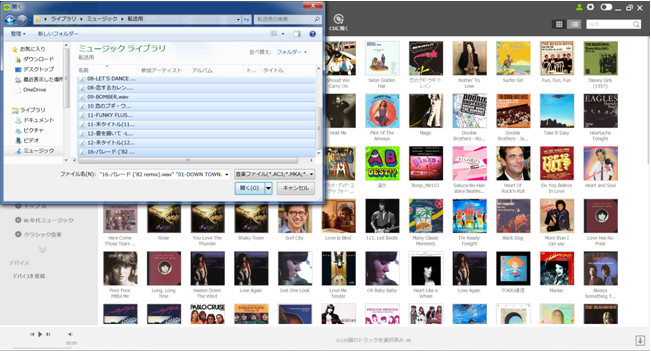
◆CDを作成
Step1.上部メニューの「CDに焼く」をクリックします。
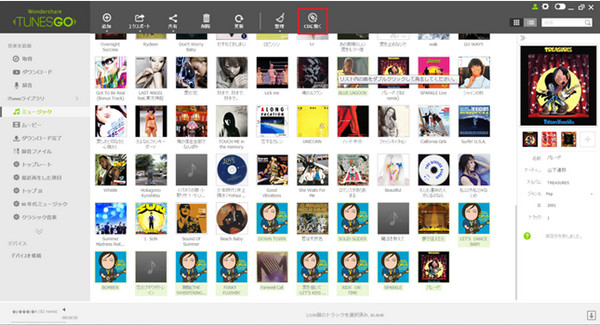
Step2.右の白いスペースにドラッグ&ドロップします。 曲順もドラッグ&ドロップで変更できます。
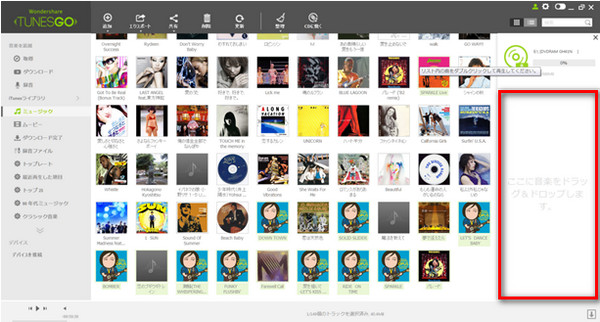
Step3.「作成」をクリックします。
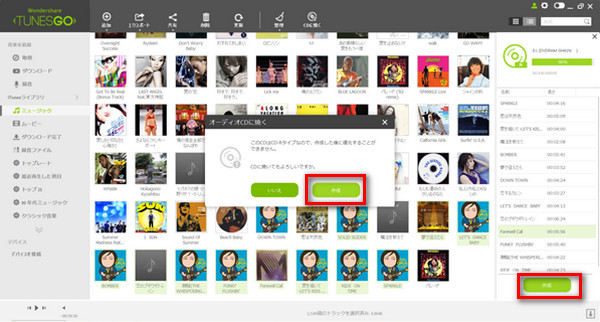
作成しています。 しばらく待ちます。 4~5分くらいです。
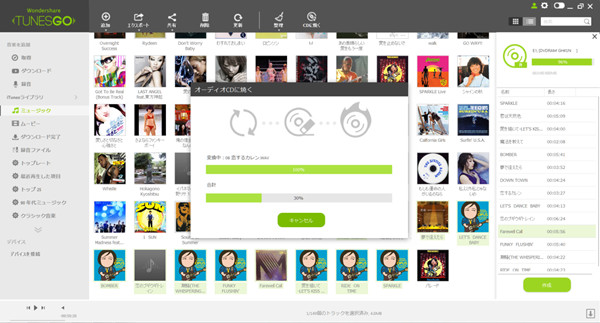
Step4.「OK」をクリックして、CD作成が完了しました。
今回はXアプリの音楽ファイルを取り込んでCDを作成しました。 形式の違う音楽ファイルを取り込む場合は今回のように少し手間がかかりますが、MP3形式ならそのまま取り込める上、音楽タグもそのまま移行出来ると思います。
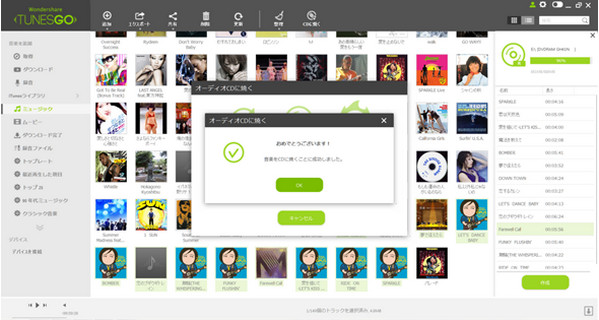
◆まとめ
今回のアップデートで追加されたCD作成機能。 他に「取得」という項目がありますが、これはプレイリストを使って音楽をダウンロード出来る機能です。 「ダウンロード」項目ではYou Tubeを使って音楽を検索してダウンロードする機能です。 新しく加わった機能で、音楽を楽しむ幅がさらに膨らんだ気がします。 さらに7月29日に1年間期間限定で無償アップデートが発表されたWindows10のサポートもいち早く完了しているようです。 iOS8.4のリリースやiTunesのアップデート、Apple Musicのリリースなど今年上半期は大きな変革がありました。 それに伴って関連するアプリやソフトは対応に追われています。 TunesGo Plusは一度購入するとアップデートは永年無料だそうです。


akira
Editor
コメント(0)